1、点击数据——新建参数

2、输入名称a,数值3,选择距离,点确定
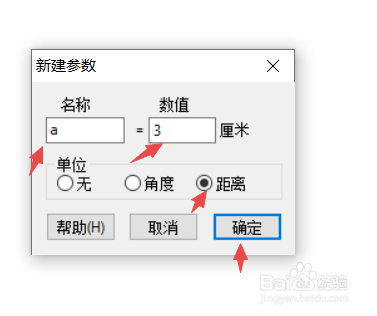

3、重复操作,得到三个参数
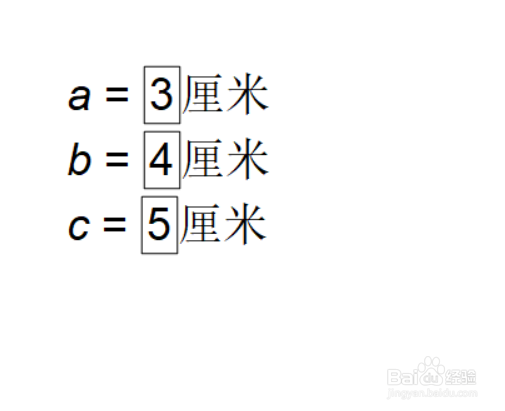
4、选中参数a,点击变换——标记距离
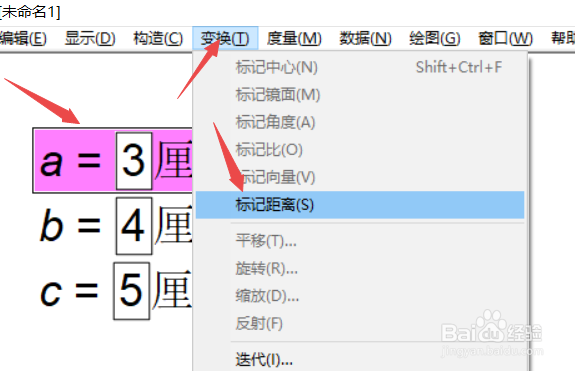
5、用点工具,任意点一个点,点击变化——平移
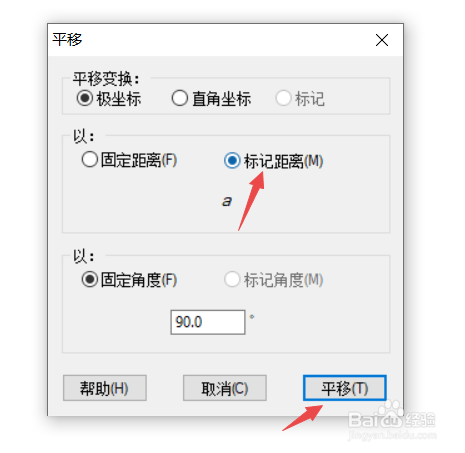
6、用线段连接平移前后的点

7、选中上面的端点,选中参数b,点击构造——以圆心和半径绘圆

8、选中另一个端点和参数c,重复上一步
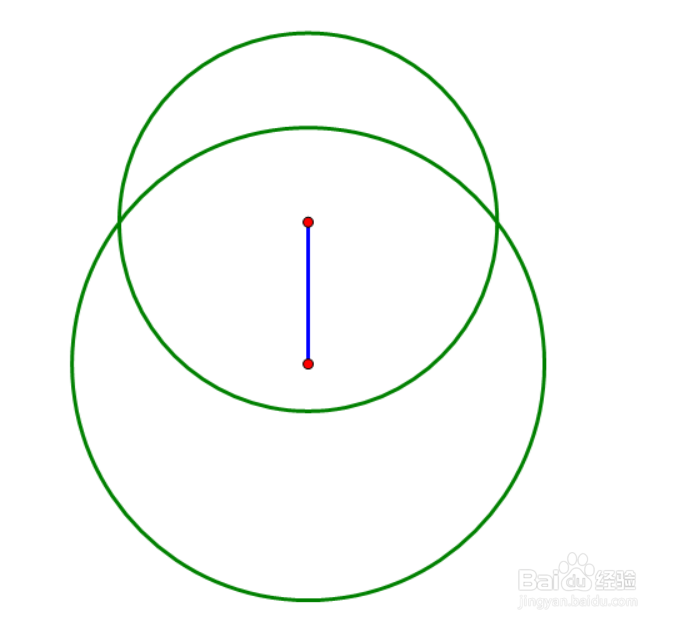
9、得到第三个顶点
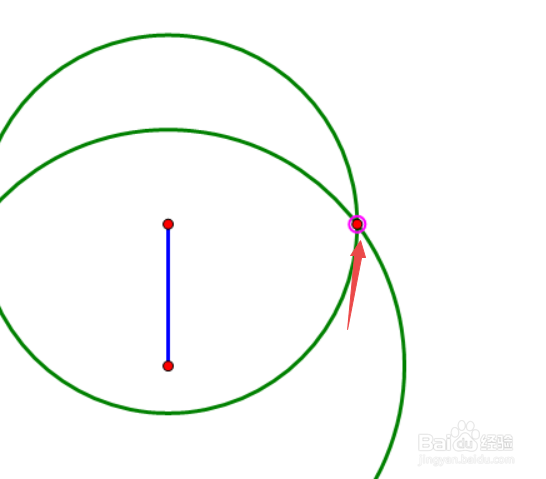
10、隐藏不需要的圆,将三个顶点依次连接即可

1、点击数据——新建参数

2、输入名称a,数值3,选择距离,点确定
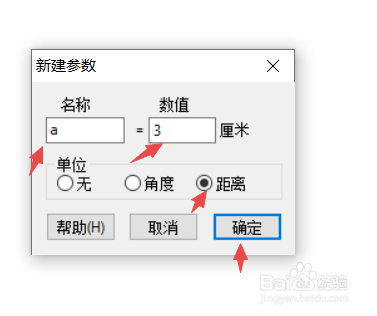

3、重复操作,得到三个参数
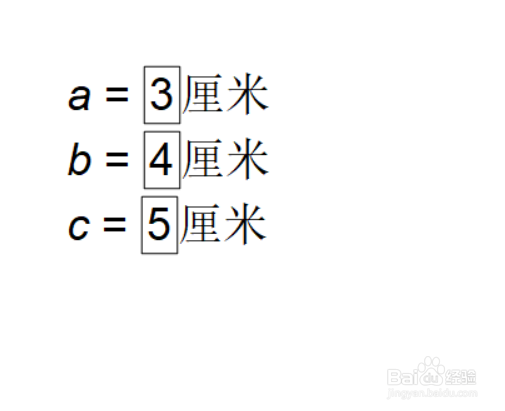
4、选中参数a,点击变换——标记距离
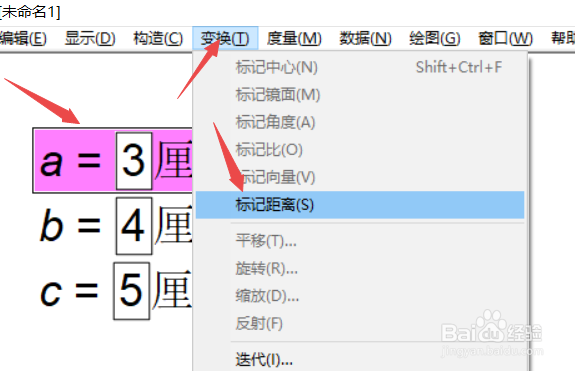
5、用点工具,任意点一个点,点击变化——平移
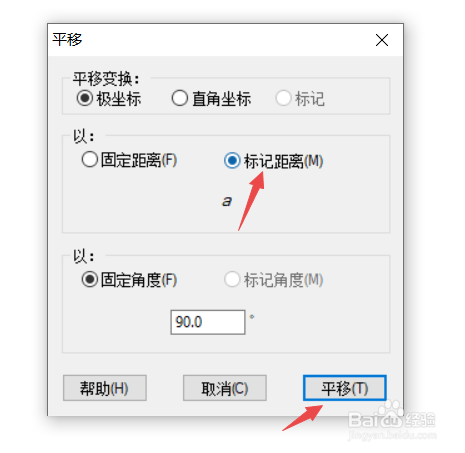
6、用线段连接平移前后的点

7、选中上面的端点,选中参数b,点击构造——以圆心和半径绘圆

8、选中另一个端点和参数c,重复上一步
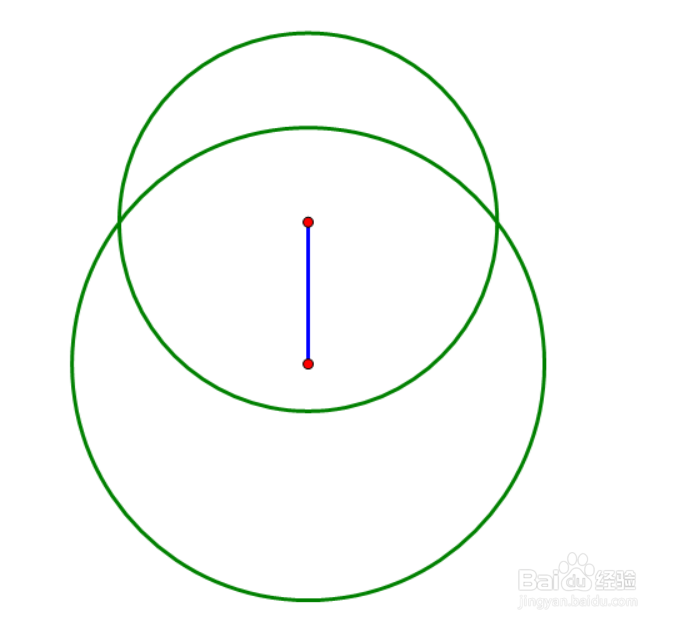
9、得到第三个顶点
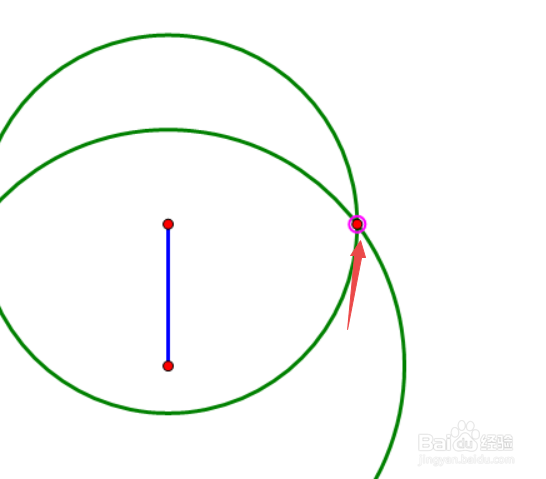
10、隐藏不需要的圆,将三个顶点依次连接即可
